はじめに
DX化によりデジタル化が推進されていますが、今なおビジネスに必須のアイテムといえば名刺です。
従来は商談のときに直接名刺交換をする光景がよく見られました。
しかし、名刺交換や共有方法についても着実にデジタル化の波が押し寄せています。
特に、名刺管理ツールはビジネスを行ううえで欠かせないものになりつつあります。
この記事では名刺の電子化について解説し、あわせて電子名刺の作り方や名刺の共有の仕方、名刺管理ツールについてもご紹介します。
もし、名刺管理にわずらわしさを感じたときには、この記事を参考に名刺の電子化に取り組んでみてください。
目次:
1. 電子化・デジタル化名刺の基本
名刺を電子化・デジタル化する基本は、電子化された名刺の使い方をイメージすることです。
つまり、名刺をパソコンやツールで作り、オンラインでいつでも参照でき、名刺管理ツールで一括管理する、こうしたことを意味します。
電子化を前提に考えれば、どのようなレイアウトにすれば見やすいだろう、どのようなデザインなら魅力的だろう、共有方法はどうしたらよいだろう、こういった視点に立てるからです。
さらに、電子化された名刺の編集をどうするのか、名刺管理をどうするのか、こういった点についてもあらかじめ考えておく必要があります。
そのうえで編集ソフトや管理ツールは何を使うのか、あなたにとって最適なものを選択しましょう。
すべて電子化されているということを基本に考えれば、適切なレイアウトやデザイン、ツールなどの選定が可能となるのです。
1.1 電子化名刺の種類
電子化された名刺の交換方法はさまざまあります。
例えば、電子化名刺の交換方法には次のようなものがあります。
・QRコード
・URL
・PDF
・写真
それぞれにメリットがありますが、詳しくはこの後で解説します。
1.2 電子化名刺の利点
名刺の電子化には以下のようなメリットがあります。
・持ち運びがいらずかさばらない
・管理がしやすい
・複数の人とすぐに共有できる
このように、名刺を電子化することには多くのメリットがあります。特に共有や管理のしやすさはデジタル化したビジネスにおいては重要で、名刺を電子化する大きなメリットです。
→ 関連記事:DXとは何か?DX化の必要性と注目される理由>>
2.【個人向け】電子化名刺の作成と交換手段
ここでは、個人向けの電子化名刺を作成する方法と交換手段についてご紹介します。
主な作成方法と交換手段にはこのようなものがあります。
・名刺をPDF化して交換
・名刺をQRコードにして交換
・Googleドライブで名刺を作成してURLを交換
・名刺スキャナーソフトを使用
それぞれの方法について解説します。
方法① 名刺をPDF化したら交換
PDFelementを使用すれば、簡単に名刺が作成できます。ここでは、PDFelementを使用した名刺の作成手順についてご紹介します。
ステップ1 PDFelementで名刺データファイルを開きます。
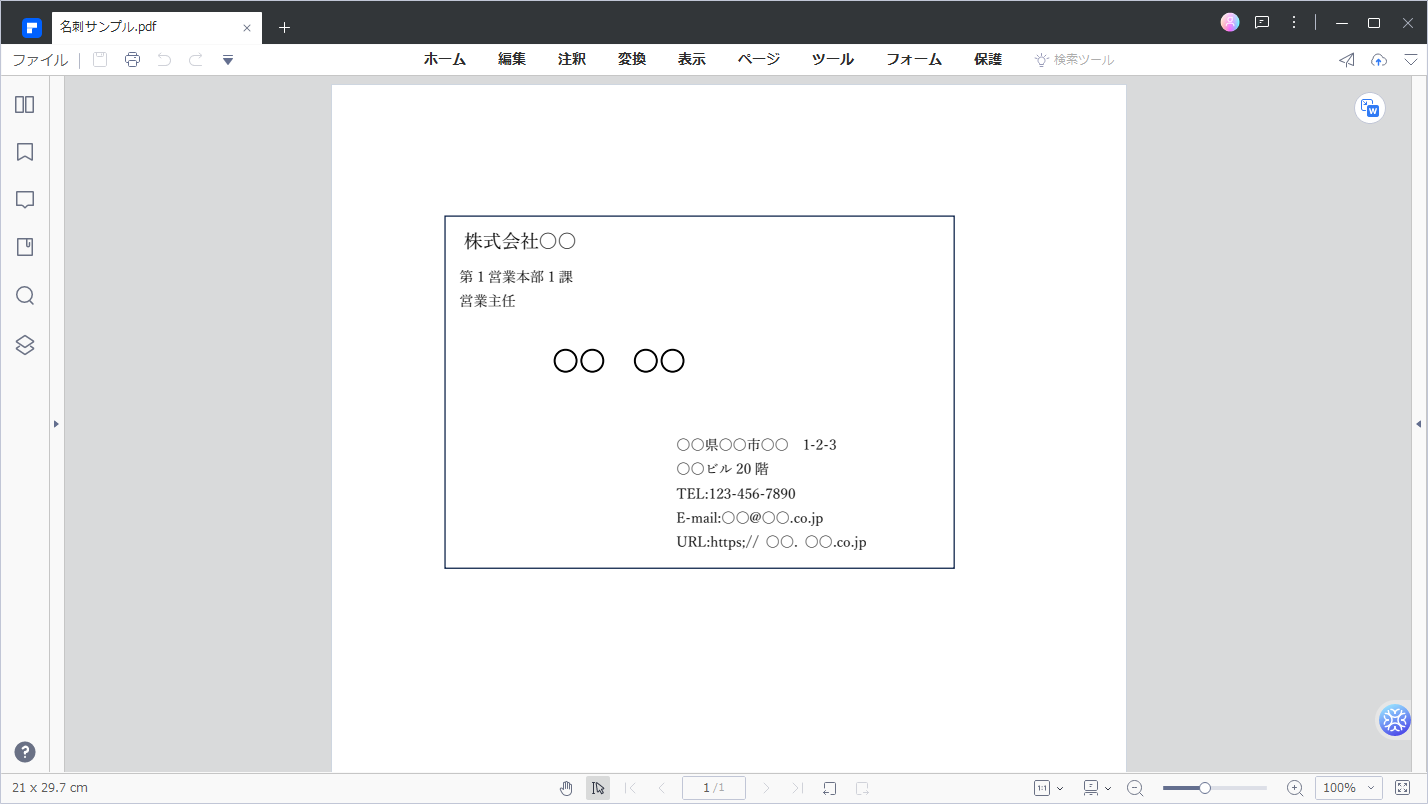
ステップ2 「ページ」をクリックし「サイズ」を選択します。
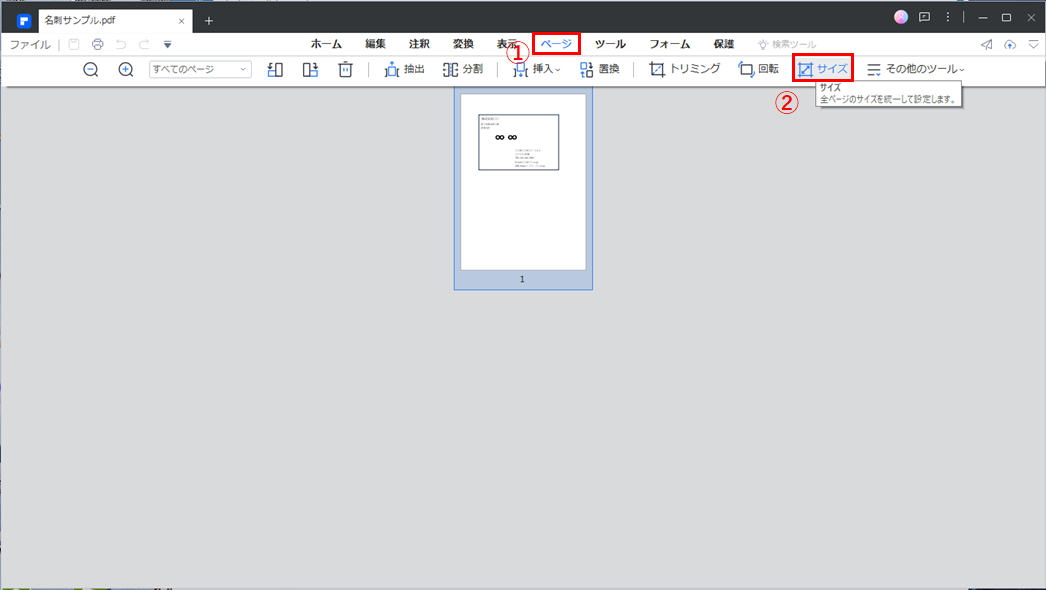
「ページサイズ」で「カスタム」を選択し、名刺サイズ(5.5cm)×(9.1cm)を入力します。
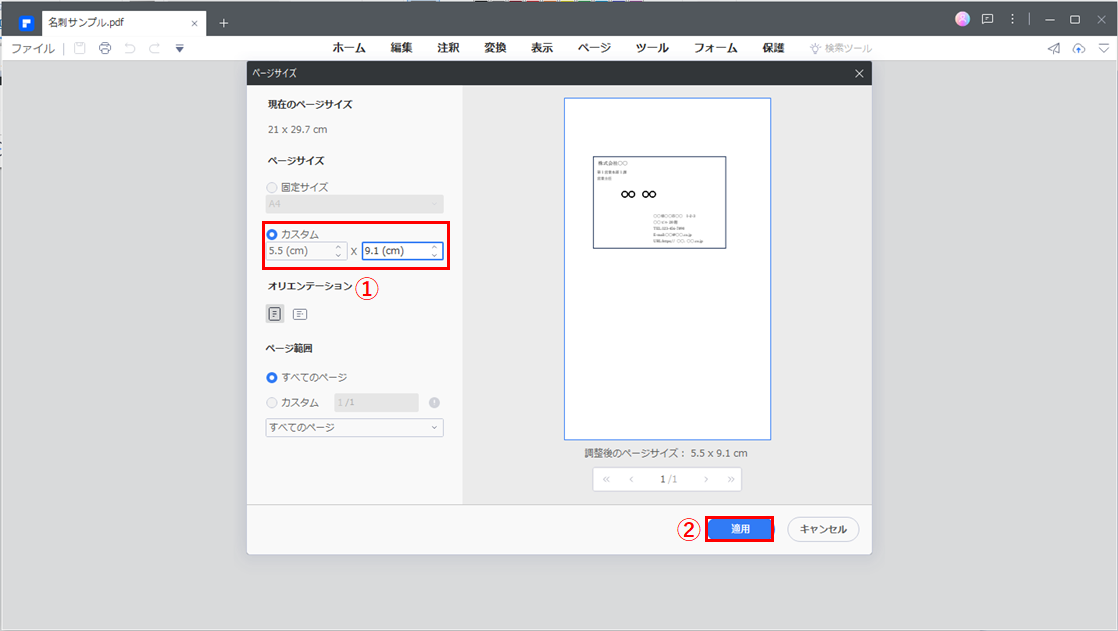
ステップ3 「編集」から「画像」を選択し、お好みのデザイン画像ファイルを選択します。
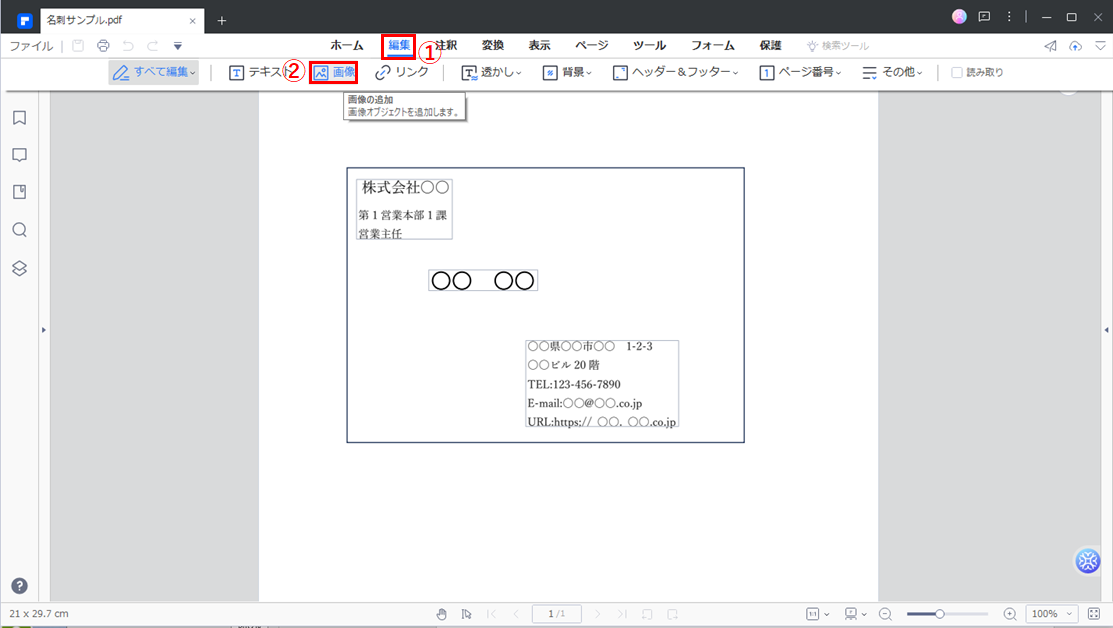
画像を挿入したあとで「編集」を選択し、文字の変更などを行います。
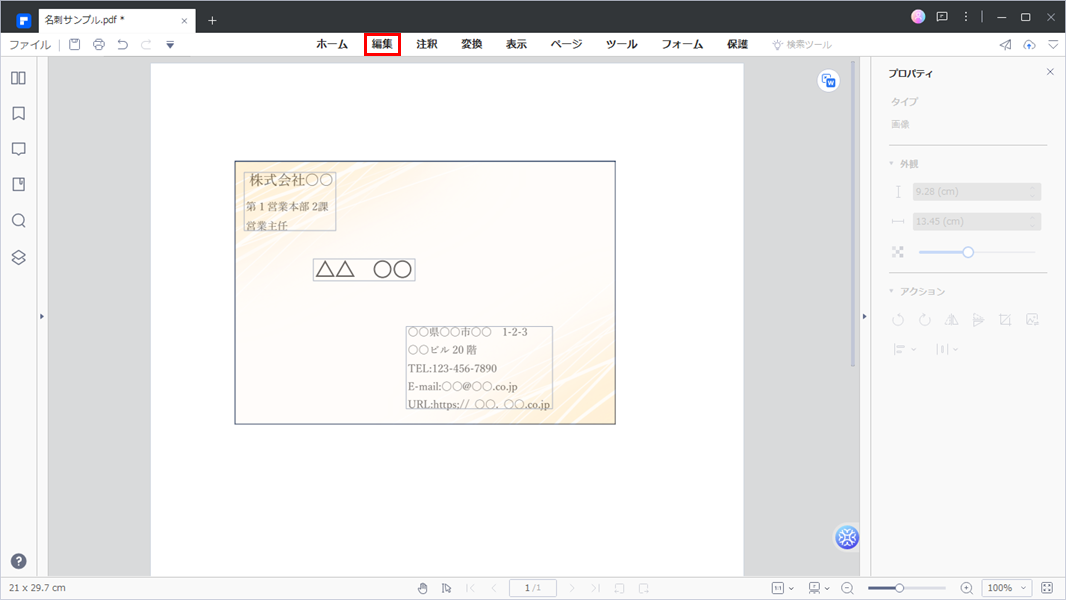
ステップ4 レイアウトを調整したい場合は、文字の編集部分を右クリックし、「配置」によって変えられます
名刺の作成が完了したらファイルを保存し印刷します。
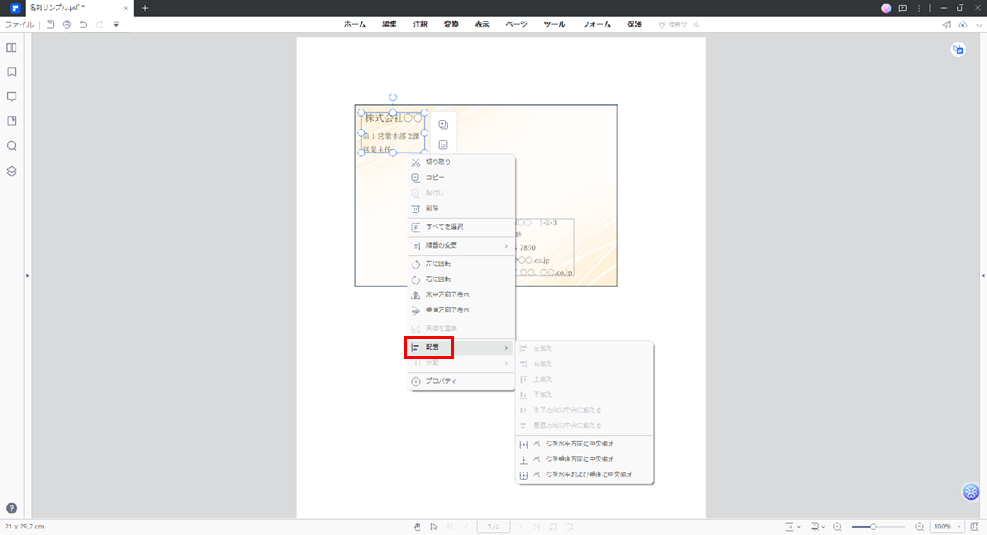
方法② 名刺をQRコードにして交換
電子化した名刺のデータをQRコード化することで簡単に名刺交換もできます。
例えば、CAMCARDという名刺管理ソフトを使用すれば、電子保存された名刺データからQRコードを生成し、QRコードを読み込んでもらうことで名刺交換や共有ができます。
QRコードはスマホではよく使われているため手軽に名刺交換できるうえに、やり取りもスムーズなため今後利用頻度はますます高まるものと予想されます。
方法③ Google ドライブからURLを生成して共有
Googleドライブはwebブラウザなどインターネットでファイルやドキュメントを共有できるすぐれた機能を持っています。
名刺についてもGoogleドキュメントで作成したものをURLで公開すれば簡単に共有できます。
Googleドキュメントテンプレートにはいくつか名刺のテンプレートが用意されているため名刺の作成も簡単です。
その他にも、名刺データファイルをGoogleドライブにアップロードしてwebで共有できます。
Googleドキュメントで名刺の作成ができたら、Googleドライブの共有設定を有効にすればすぐにwebで名刺の共有ができます。
公開設定する際にはオーナーとなるアカウントと権限に注意しましょう。
Googleドライブを共有するとき、オーナーは名刺を作成したGoogleアカウントになりますが、個人アカウントにした場合、個人の情報が流出する恐れがあるからです。
個人アカウントということもあり、アカウント名も会社員としてふさわしくない場合もあるでしょう。
うっかり編集権限付きで公開してしまうと、名刺を勝手に書き換えられたり最悪の場合は悪用されたりすることにもつながりかねません。
あくまで名刺とは個人情報が記載された公人のデータだという点を強く意識してください。
→関連記事:
PDFをDropbox・Evernote・Google driveなどのクラウドにアップロードする方法を解説!>>
オンラインでPDFファイルを共有できるサイト10選>>
GoogleスプレッドシートとドキュメントをPDFに変換して保存する方法>>
方法④ 専門の名刺スキャナーソフトを利用
名刺管理ソフトにはスキャナー連動型のものが数多くあり、こうした管理ソフトを使用すれば紙の名刺であっても簡単に電子化し共有できます。
例えば、スキャン連携機能のある名刺管理ソフトにはこのようなものがあります。
・Knowledge Suite
・PHONE APPLI PEOPLE
・myBridge
・eセールスマネージャーRemix
これらの名刺管理ツールは事務用スキャナーが使える他に、スマホの画像を読み取るOCR(光学的文字認識)機能やスマホアプリとしてスキャナー機能を提供しているものもあります。
それぞれに特徴がありますので、よく確認してから導入してみてください。
3. 【法人向け】おすすめの電子化名刺の管理ツール
ここで法人向けのおすすめ名刺管理ツールをいくつかご紹介します。
どのツールも使い勝手がよく、電子化された名刺を管理するのに最適です。
3.1 Sansan
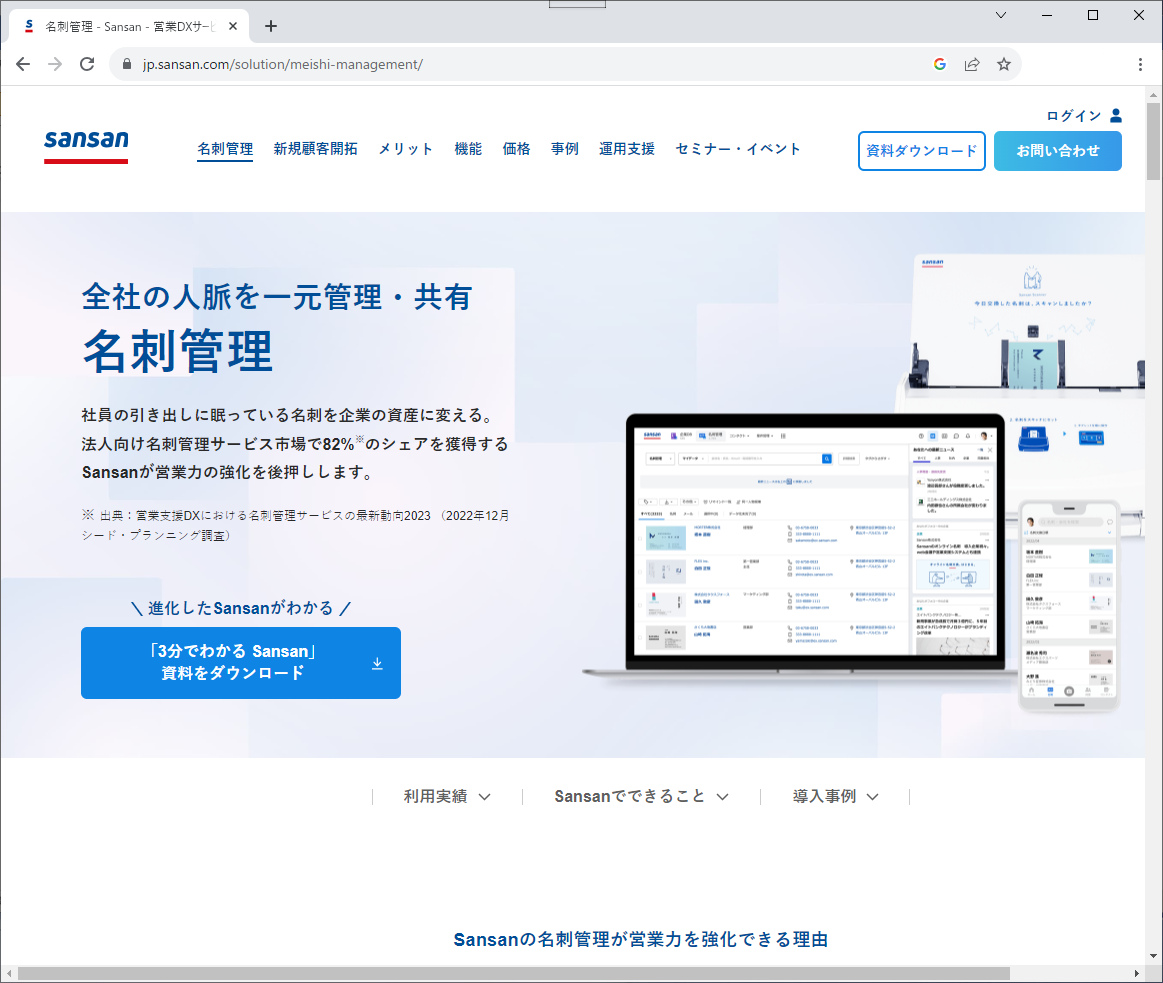
Sansanは営業に関するSaaSを提供する会社で、すぐれた名刺管理ソフトを提供しています。
スマホや専用スキャナーで名刺を取り込み、名刺データの一元管理、共有、名刺データから顧客情報の抽出ができます。
さらにお客様の公開人事情報にもとづき、名刺データベースの情報も自動で更新されるなど、他の名刺管理ソフトにはない機能も提供しています。
Sansanの名刺管理ツールは8,000社以上の企業が利用し、シェアも82%と高いため、とても信頼性が高いツールです。
3.2 SmartVisca
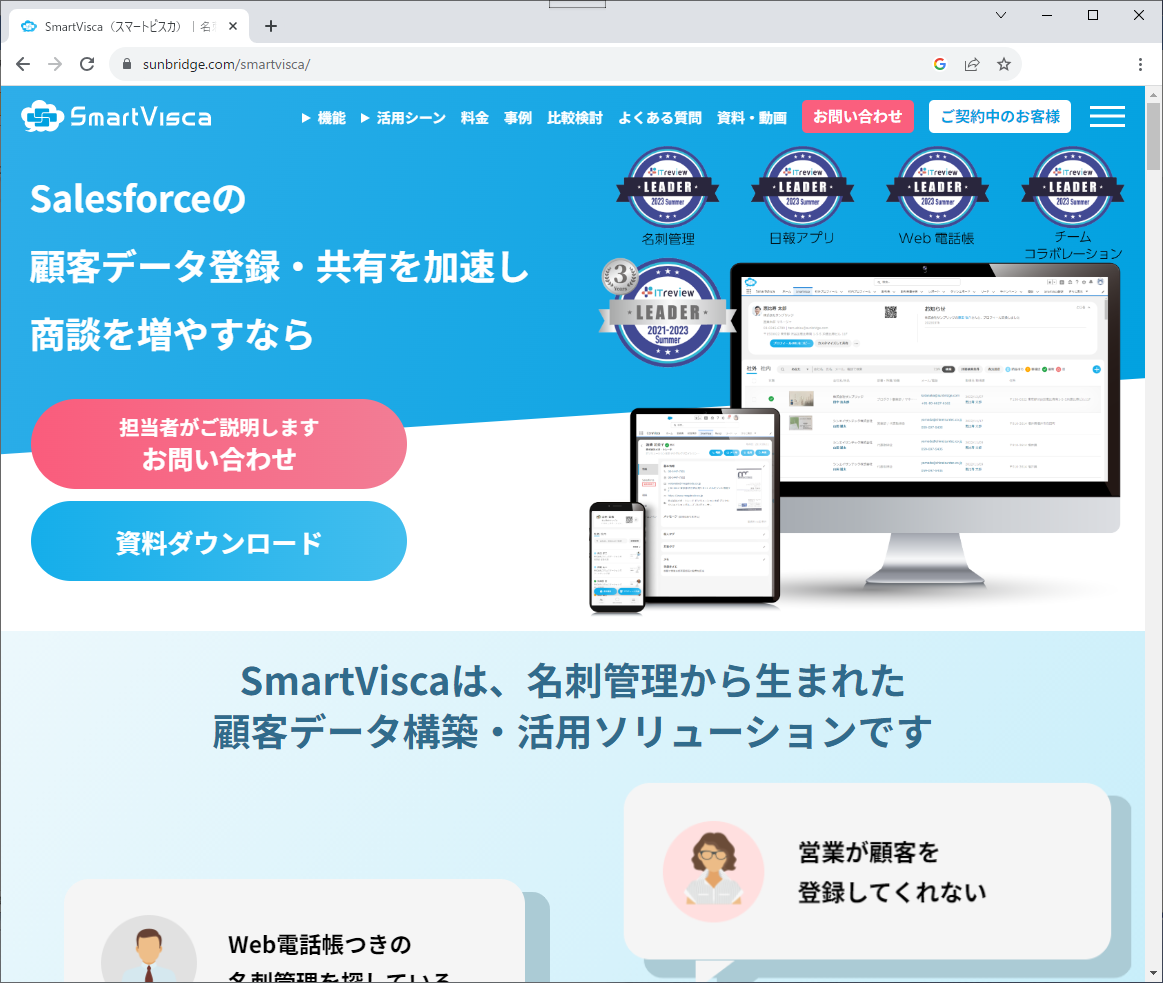
SmartViscaは名刺管理ソフトの大手サンブリッジによって運営されているサービスでクラウドマーケティングに強みを持っています。
マーケティングを事業の柱としているため名刺管理ツールも重要視していて、SmartViscaには電子化された名刺を管理するためのあらゆる機能が備わっています。
名刺のデジタル化やオンライン名刺交換はもちろんのこと、CRMで有名なSaaSベンダーのSalesforceとの連携ができる点が大きな特徴です。
3.3 PRINTBAHN PLUS
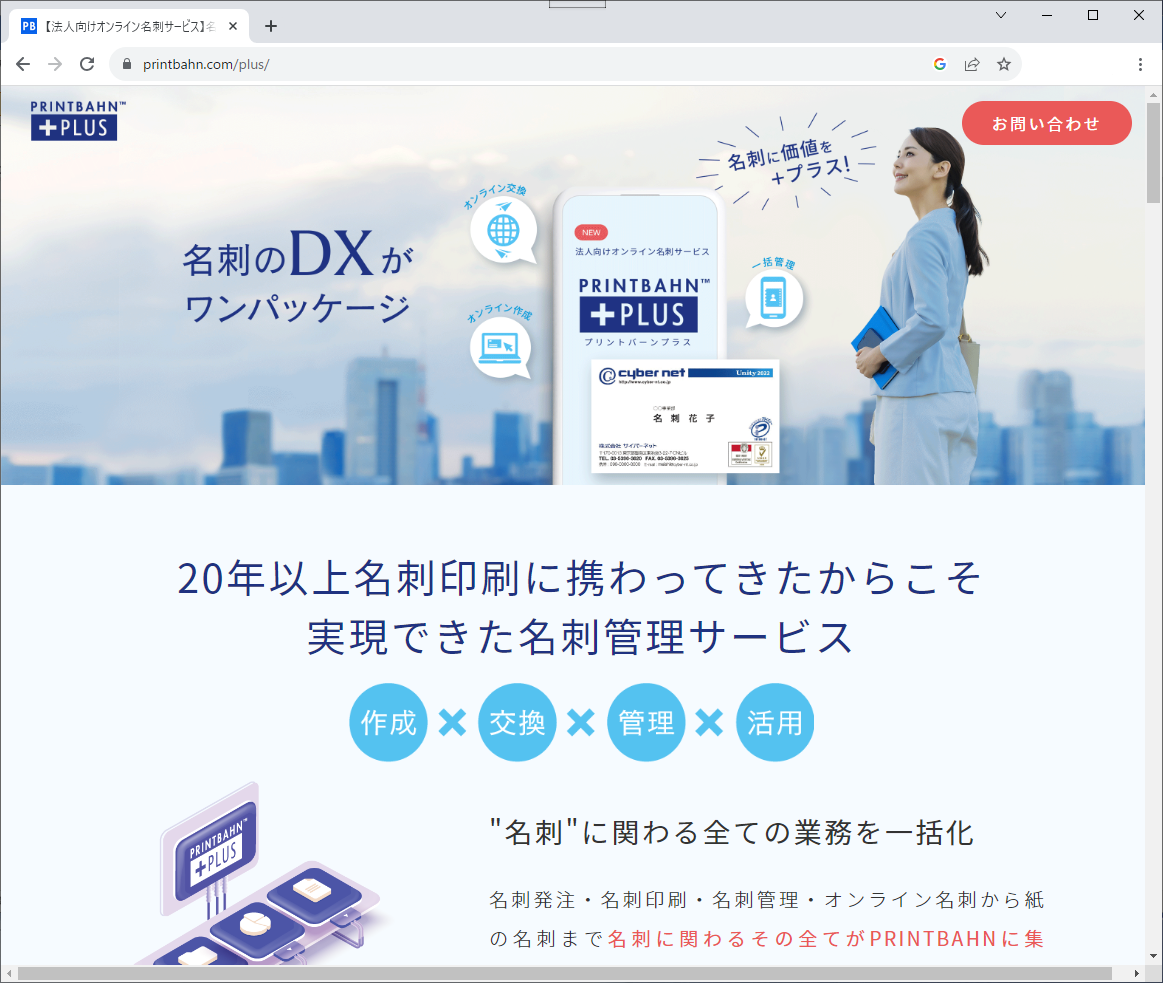
PRINYBAHN PLUSは使いやすさに定評がある名刺管理ツールです。
特に権限周りの機能が充実していて、会社が承認した名刺をオンラインでやり取りできる「会社承認済みオンライン名刺発行機能」や部署ごとに名刺管理の範囲を設定できる「権限機能」が備わっています。
自分の名刺をURLにして送信できる他に、フォルダ機能での振り分けや社内管理帳への取り込みなど、ビジネスで利用するうえでの便利な機能が備わっています。
4. 電子化名刺に関するよくある質問
ここでは、電子化名刺に関するよくある質問をまとめてみました。
4.1 名刺管理ソフトを導入する前に確認すべきことは何
名刺管理ソフトを導入する前に確認すべき点としては次のようなものがあります。
・費用がどのくらいかかるのか確認する
・必要な機能が備わっているのか確認する
・サポートがしっかりしているのか確認する
特に費用と機能に関しては重要で、費用がかかる割には必要な機能がなければ導入する意味がありません。
そのため、導入前にはこうした点についてしっかり確認するようにしましょう。
4.2 名刺を電子化にする際の注意事項
名刺を電子化する際の注意事項には以下のようなものがあります。
・広く世間一般に名刺が知れ渡る可能性があることを認識する
・名刺を共有する際には読み取り権限のみ付与する
名刺を電子化し共有するということは、インターネットを介して名刺の情報がやり取りされることを意味し、あなたの情報が少なからず第三者に知れ渡ることになります。
さらに、もし誤って編集権限を付与していれば悪用されることにつながりかねません。そのため、アクセス権については名刺を共有する前に必ず確認してください。


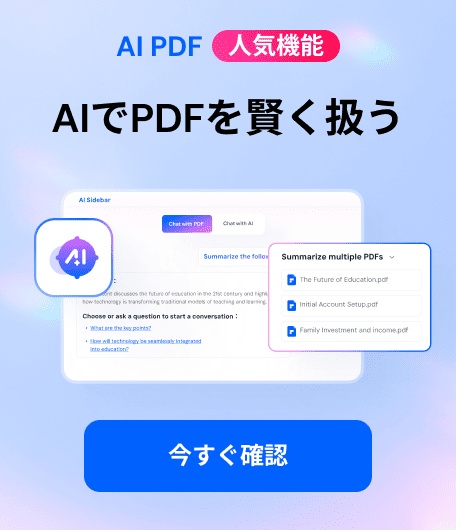


役に立ちましたか?コメントしましょう!